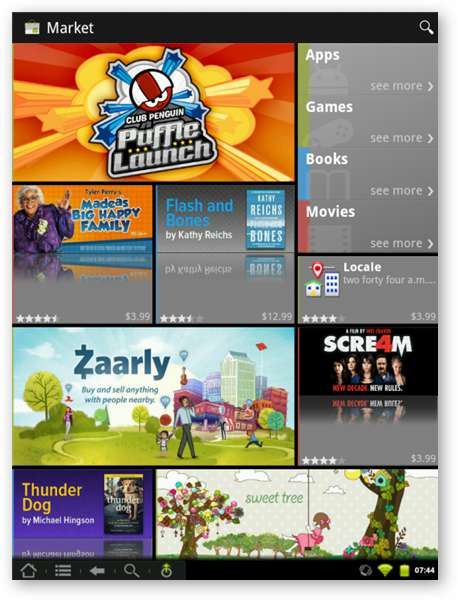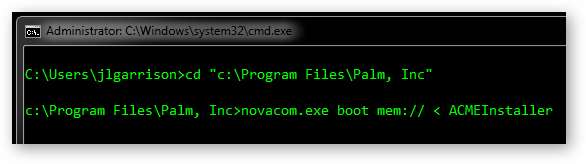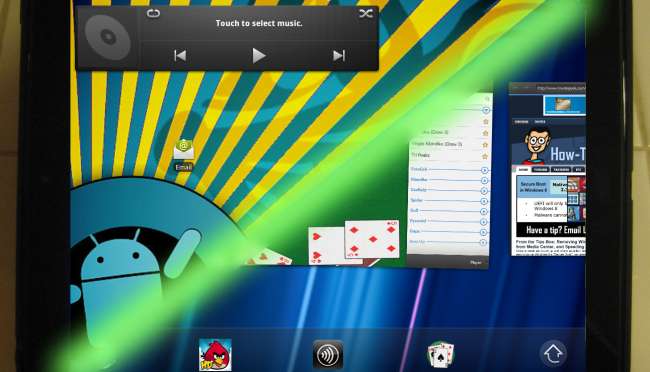
$ 100 टैबलेट से बेहतर क्या है? एक $ 100 टैबलेट जो दो ऑपरेटिंग सिस्टम चला सकता है! टचपैड एक बहुत बड़ा सौदा था और अब जब आप वेबओएस का पता लगा रहे हैं, तो Android का प्रयास करें। यहां 3 आसान चरणों में इसे स्थापित करने का तरीका बताया गया है।
जबकि वेबओएस पूरी तरह से मृत नहीं है और टचपैड अभी भी एचपी द्वारा इसके सॉफ्टवेयर और हार्डवेयर के लिए समर्थित है, $ 100 टैबलेट जो दो ऑपरेटिंग सिस्टम चला सकता है वह हमेशा सिर्फ एक से बेहतर होता है। जब से एचपी ने आग की बिक्री की घोषणा की, कई समूहों ने एंड्रॉइड को बंद टैबलेट में पोर्ट करने की कसम खाई और सफलतापूर्वक करने के लिए पहली टीम के लिए $ 2000 का इनाम भी था।
अपने एचपी टचपैड पर एंड्रॉइड चलाने से पहले ध्यान देने योग्य कुछ बातें।
- ऐसा करने से आपकी वारंटी शून्य हो जाएगी
- यह एक मल्टीबूट सिस्टम है जो आपको डिवाइस को रिबूट करके वेबओएस या एंड्रॉइड चलाने की अनुमति देगा
- यह सॉफ़्टवेयर का प्रारंभिक अल्फ़ा रिलीज़ है ("लोअर योर एक्सपेक्टेशन्स" शीर्षक से) जिसका अर्थ है कि बग हैं और यदि कुछ टूटता है तो आप अकेले ज़िम्मेदार हैं
- टचपैड पर एंड्रॉइड चलाते समय हार्डवेयर और सॉफ़्टवेयर असंगतताएं होती हैं
- यह रिलीज़ एंड्रॉइड 2.3 के गैर-टैबलेट संस्करण को चलाता है क्योंकि Google ने कभी भी एंड्रॉइड 3.0 के लिए स्रोत कोड "हनीकॉम्ब" जारी नहीं किया था। इसका मतलब है कि एंड्रॉइड 3.0 के लिए डिज़ाइन किए गए ऐप काम नहीं करेंगे।
जारी रखने से पहले, आपको बाहर की जाँच करनी चाहिए लंबे घुमावदार मंच धागा जो सब कुछ विस्तार से बताता है और वह जगह है जहाँ आप समर्थन और अपडेट के लिए जाना चाहेंगे।
[UPDATE] ऊपर दिए गए फोरम लिंक में एक नया संस्करण पोस्ट किया गया है। नवीनतम रिलीज़ को डाउनलोड करने के लिए कृपया इसका उपयोग करें। बाकी कैसे-कैसे सामान्य रूप से जारी रहेंगे।
फ़ाइलें डाउनलोड करें
पहली चीज जो आपको करने की ज़रूरत है वह है निम्न फ़ाइलों को अपने कंप्यूटर पर डाउनलोड करना।
डाउनलोड करें और अपने कंप्यूटर पर पाम नोवाकोम स्थापित करें। आप इसे मुफ्त में वेबओएस एसडीके स्थापित करके डाउनलोड कर सकते हैं। यह विंडोज, ओएस एक्स या लिनक्स पर चलता है। आपको वर्चुअलबॉक्स या जावा को स्थापित करने की जरूरत नहीं है, ताकि आप सीधे एसडीके डाउनलोड को सीधे छोड़ सकें और इसे स्थापित कर सकें।
यदि आप एक कस्टम इंस्टॉलेशन करते हैं, तो सुनिश्चित करें कि आप novacom स्थापित करें जिसे कमांड लाइन इंटरफ़ेस टूल के रूप में भी जाना जाता है।
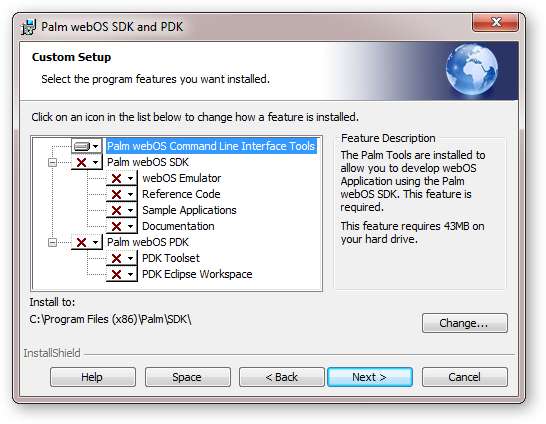
डाउनलोड Google कोड से डकैती । (फ़ाइल को अनज़िप न करें)
CyanogenMod 7.1.0 अल्फा 1 को मूल धागे (ऊपर) या हमारे दर्पण से डाउनलोड करें। (फ़ाइल को अनज़िप न करें)
मूल सूत्र से या हमारे दर्पण से क्लॉकवर्क पुनर्प्राप्ति डाउनलोड करें। (फ़ाइल को अनज़िप न करें)
ACMEInstaller को मूल धागे से या हमारे दर्पण से डाउनलोड करें। (नीचे चरण 3 में फ़ाइलों को अनज़िप और निकालें)
टचपैड पर फाइल कॉपी करें
टचपैड को वेबओएस में बूट करें और इसे माइक्रोयूएसबी केबल के साथ अपने कंप्यूटर में प्लग करें। जब टचपैड को प्लग किया जाता है, तो डिवाइस को USB ड्राइव मोड में साझा करने के लिए टैप करें।

एक बार ड्राइव mounts, एक cminstall फ़ोल्डर बनाने के लिए और CyanogenMod ज़िप फ़ाइल, ClockworkMod ज़िप फ़ाइल, और फ़ोल्डर में मोबाइल ज़िप फ़ाइल की प्रतिलिपि बनाएँ।
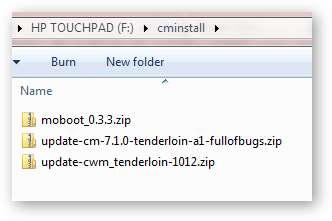
इससे पहले कि आप आगे बढ़ें, सुनिश्चित करें कि आपके टचपैड के मीडिया ड्राइव पर न्यूनतम 2 जीबी स्थान उपलब्ध है। CyanogenMod को सिस्टम फ़ाइलों के लिए 2 GB की आवश्यकता होगी और आपके मीडिया विभाजन का आकार बदल देगा।
अपने कंप्यूटर से टचपैड को अनमाउंट / बेदखल करें लेकिन USB केबल को कनेक्ट करके छोड़ दें।
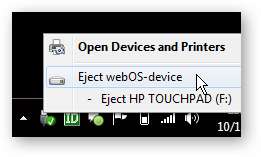
बूटलोडर स्थापित करें
पावर बटन को दबाकर टचपैड बंद करें और पावर बंद का चयन करें।

इसके बाद, टचपैड चालू करें और तुरंत वॉल्यूम बढ़ाएं बटन को तब तक दबाएं जब तक आपको आपकी स्क्रीन पर एक बड़ा USB प्रतीक न मिल जाए।
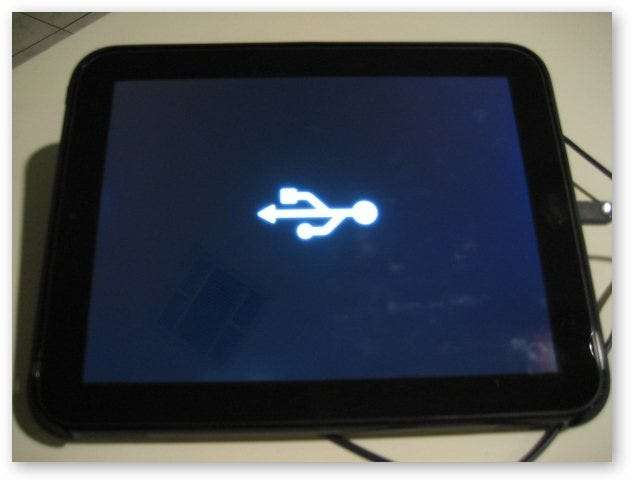
ACMEInstaller.zip से फ़ाइलें अपने c: \ Program Files \ Palm, Inc फ़ोल्डर में या जहाँ भी आपकी novacom निष्पादन योग्य फ़ाइल स्थापित की गई है (Linux और OS X अलग होगी) से निकालें।

अपने कंप्यूटर पर एक कमांड प्रॉम्प्ट खोलें और उस फ़ोल्डर को नेविगेट करने के लिए सीडी कमांड का उपयोग करें जिसे आपने ACMEInstaller को पहले (C: \ Program Files \ Palm, Windows के लिए इंक) में स्थानांतरित किया था। फिर कमांड चलाएं
novacom.exe बूट मेम: // <ACMEInstaller
आपका टचपैड कुछ सेकंड में रिबूट हो जाएगा और आपको हमारे अच्छे दोस्त टक्स के साथ लिनक्स स्क्रॉल स्क्रीन मिल जाएगी जिसमें स्क्रॉलिंग टेक्स्ट लिखा होगा।

एक बार टचपैड बूट के बाद आपके पास CyanogenMod 7.1 का पूरी तरह कार्यात्मक अल्फा संस्करण होगा
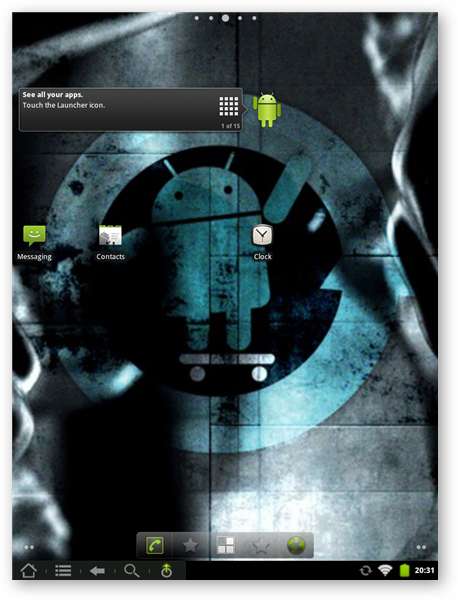
वेबओएस पर वापस जाना
दो ऑपरेटिंग सिस्टम के बीच स्विच करने के लिए आप केवल डिवाइस को रिबूट कर सकते हैं और नए बूटलोडर का उपयोग करके वॉल्यूम कुंजियों और होम बटन का उपयोग करके अपने वांछित ऑपरेटिंग सिस्टम का चयन कर सकते हैं।
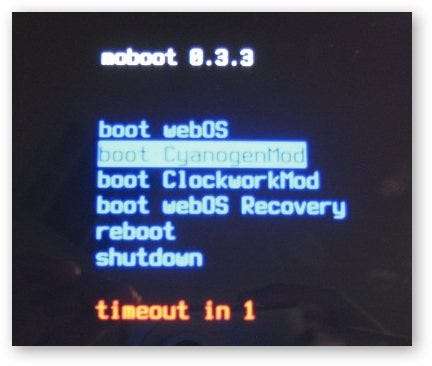
वैकल्पिक - Google बाज़ार स्थापित करें
CyanogyenMod किसी भी आधिकारिक Google ऐप या Google के बाज़ार तक पहुँच के साथ नहीं आता है (केवल स्वीकृत उपकरणों को ही यह विशेषाधिकार प्राप्त है)। एंड्रॉइड सभी उपलब्ध एप्लिकेशन के बिना उबाऊ हो सकता है, इसलिए यहां बताया गया है कि आप Google के मार्केट और आधिकारिक एप्लिकेशन इंस्टॉल करके अपने एंड्रॉइड अनुभव को बेहतर कैसे बना सकते हैं।
सबसे पहले आपको Google Apps पैकेज को डाउनलोड करना होगा CyanogenMod विकी यहाँ पाया गया । आप CyanogenMod 7 के लिए पाक चाहते हैं, लेकिन फ़ाइलों को निकालना नहीं है। अपने टचपैड को अपने कंप्यूटर में प्लग करें और पहले बनाए गए cminstall फ़ोल्डर में ब्राउज़ करें। उस फ़ोल्डर में gapps… ज़िप फ़ाइल को कॉपी करें और टचपैड को रिबूट करें।
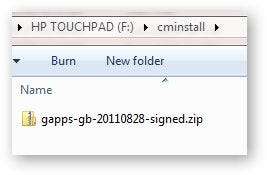
जब डकैत चुनिंदा बूट क्लॉकवर्कमोड पर आता है और होम बटन को धक्का देता है।
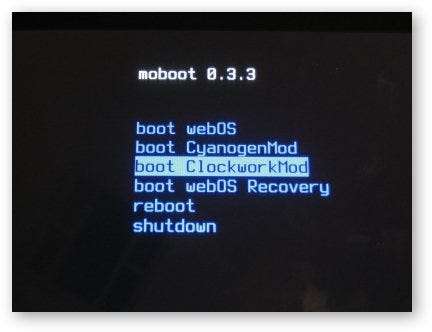
एसडी कार्ड से ज़िप स्थापित करने और होम बटन को पुश करने के लिए वॉल्यूम बटन का उपयोग करें।
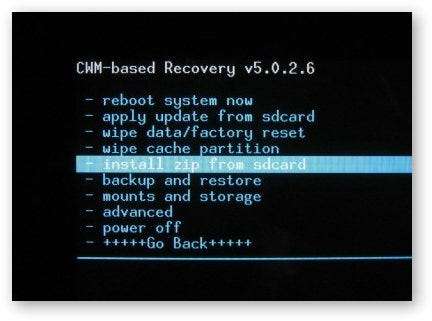
SD कार्ड से ज़िप चुनें और फिर cminstall फ़ोल्डर में नेविगेट करें और gapps… ज़िप फ़ाइल चुनें।
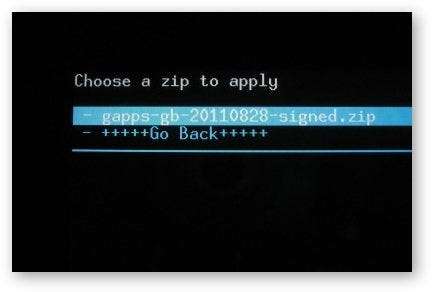
होम स्क्रीन पर वापस नेविगेट करें और डिवाइस को रिबूट करें। आपको इस समय मूल एंड्रॉइड सेटअप से गुजरना होगा लेकिन आपको Google के उपलब्ध बाज़ार एप्लिकेशन में Google मैप्स, जीमेल इत्यादि की पूरी सुविधा मिलेगी।